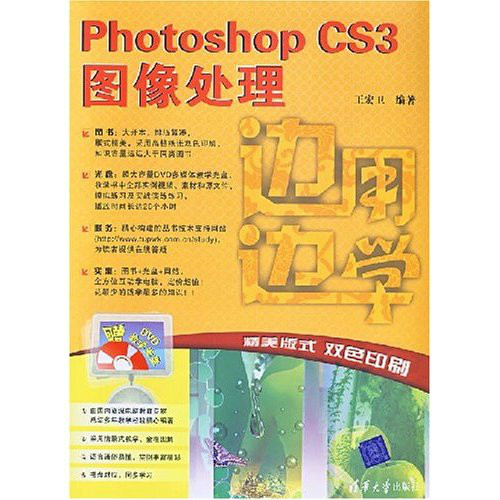《邊用邊學——Photoshop CS3圖像處理》是2008年出版的圖書,作者是王宏衛,主要講述了Photoshop的套用。
基本介紹
- 書名:邊用邊學——Photoshop CS3圖像處理
- 作者:王宏衛
- ISBN:9787302171874
- 定價:31.8元
- 出版時間:2008-4-3
- 裝幀:平裝
圖書簡介
本書採用環境教學、全程圖解的方式,書盤結合、形成互動,使讀者能夠快速上手。全書版式新穎、雙色印刷;開本大、排版緊湊,知識容量遠遠大於同類圖書;圖書與製作精良的多媒體互動教學光碟配合使用,讀者可以即學即用,達到最佳的學習效果。
圖書前言
《邊用邊學—— Photoshop CS3圖像處理》是這套叢書中的一本,該書從電腦初學者的學習興趣和實際需求出發,合理安排知識結構,從零開始、由淺入深、循序漸進,通過圖解的方式講解Photoshop軟體的使用方法。全書共分為13章,主要內容如下。
第1章:介紹Photoshop CS3的工作界面、工作環境的設定以及圖像處理的基本概念。
第2章:介紹Photoshop CS3中檔案的基本操作,使用Adobe Bridge瀏覽器瀏覽並管理檔案,調整畫面以及顏色的設定方法。
第3章:介紹創建選區的工具與命令、以及編輯選區的操作方法。
第4章:介紹繪畫工具的設定套用,填充、擦除圖像畫面的操作方法與技巧。
第5章:介紹使用工具路徑創建、管理和編輯路徑的操作方法與技巧。
第6章:介紹圖像基礎處理工具與相關處理命令套用的方法與技巧。
第7章:介紹圖層的創建、編輯,以及圖層混合模式的套用與圖層樣式的使用方法與技巧。
第8章:介紹圖像色彩處理方面相關的各種套用命令。
第9章:介紹創建文字,設定文字與段落屬性,以及文字效果編輯的方法與技巧。
第10章:介紹Photoshop CS3中各種濾鏡的套用效果,以及常用濾鏡的操作方法。
第11章:介紹蒙版與通道的創建、編輯套用,以及通道運算的操作與技巧。
第12章:介紹Photoshop CS3中記錄、編輯、套用動作的方法,以及常用的批處理檔案命令。
第13章:介紹使用Photoshop CS3製作各種平面作品的操作方法。
本書附贈一張精心開發的DVD多媒體教學光碟,它採用全程語音講解、情景式教學、互動練習、真實詳細的操作演示等方式,緊密結合書中的內容對各個知識點進行深入的講解,大大擴充了書本上的知識範圍。讓讀者在閱讀圖書的同時,享受到全新的互動式多媒體教學。
希望通過我們的這些努力,能夠讓學習電腦的讀者一學就會、即學即用,在短時間內掌握最為實用的電腦知識,真正達到學習電腦不求人的效果。
圖書目錄
1.1 Photoshop簡介 2
1.1.1 Photoshop CS3基本功能 2
1.1.2 Photoshop CS3工作區 2
1.2 圖像處理基本概念 4
1.2.1 矢量圖與點陣圖 4
1.2.2 圖像解析度 5
1.2.3 圖像檔案格式 5
1.3 自定義工作環境 6
1.4 自定義工作區 8
1.5 Photoshop CS3輔助操作 9
1.5.1 標尺、格線和參考線 9
1.5.2 螢幕模式設定 11
1.5.3 定製快捷鍵 11
第2章 Photoshop CS3基本操作 13
2.1 檔案的基本操作 14
2.1.1 新建圖像檔案 14
2.1.2 打開與關閉檔案 14
2.1.3 保存圖像檔案 15
2.1.4 導入與導出檔案 16
2.2 使用Adobe Bridge瀏覽器 17
2.2.1 標記和打開檔案 18
2.2.2 重新命名檔案 19
2.3 調整圖像畫面顯示 20
2.3.1 使用“導航器”調板 20
2.3.2 使用“縮放”、“抓手”工具 21
2.3.3 使用選單命令 22
2.4 調整圖像和畫布大小 22
2.4.1 調整“圖像大小” 22
2.4.2 調整“畫布大小” 23
2.5 設定與選取顏色 24
2.5.1 前景色和背景色 24
2.5.2 拾色器 24
2.5.3 “顏色”調板 25
2.5.4 “色板”調板 26
2.5.5 “吸管”工具 27
2.6 撤銷與恢復處理 28
第3章 創建與編輯選區 31
3.1 認識選區 32
3.2 創建選區 32
3.2.1 使用規則選框工具 32
3.2.2 使用套索類工具 34
3.2.3 “快速選擇”工具 37
3.2.4 “魔棒”工具 38
3.2.5 “色彩範圍”命令 38
3.3 編輯圖像選區 39
3.3.1 移動選區 39
3.3.2 羽化選區 40
3.3.3 變換選區 41
第4章 基本繪圖工具的使用 43
4.1 畫筆工具組的使用 44
4.1.1 使用“畫筆”工具 44
4.1.2 使用“鉛筆”工具 46
4.1.3 創建自定義畫筆 46
4.1.4 使用“顏色替換”工具 47
4.2 填充工具及命令 48
4.2.1 使用“填充”命令 48
4.2.2 使用“油漆桶”工具 49
4.2.3 使用“漸變”工具 50
4.3 擦除工具 52
4.3.1 使用“橡皮擦”工具 53
4.3.2 使用“背景橡皮擦”工具 53
4.3.3 使用“魔術橡皮擦”工具 54
第5章 路徑的繪製 55
5.1 認識路徑 56
5.2 創建路徑 58
5.2.1 使用“鋼筆”工具 58
5.2.2 使用“自由鋼筆”工具 59
5.2.3 通過選區創建路徑 61
5.3 管理路徑 62
5.4 編輯路徑 63
5.4.1 選擇和移動路徑 63
5.4.2 添加和刪除錨點 64
5.4.3 使用“轉換點”工具 64
5.4.4 存儲路徑 65
5.4.5 轉換路徑為選區 66
5.4.6 填充和描邊路徑 66
5.5 使用形狀工具 67
5.5.1 使用“矩形”工具 67
5.5.2 使用“圓角矩形”工具 68
5.5.3 使用“橢圓”工具 68
5.5.4 使用“多邊形”工具 69
5.5.5 使用“直線”工具 69
5.5.6 使用“自定形狀”工具 70
第6章 圖像畫面基礎處理 71
6.1 圖像畫面處理工具 72
6.1.1 使用“模糊”工具 72
6.1.2 使用“銳化”工具 72
6.1.3 使用“塗抹”工具 73
6.1.4 使用“減淡”工具 74
6.1.5 使用“加深”工具 74
6.1.6 使用“海綿”工具 75
6.2 圖像畫面修復工具 75
6.2.1 使用“修復畫筆”工具 75
6.2.2 使用“污點修復畫筆”工具 76
6.2.3 使用“修補”工具 77
6.2.4 使用“仿製圖章”工具 78
6.2.5 使用“圖案圖章”工具 79
6.3 圖像畫面基本處理命令 80
6.3.1 剪下、拷貝和貼上選區中圖像 80
6.3.2 使用“合併拷貝”和
“貼入”命令 81
6.3.3 清除選區內圖像 82
6.3.4 移動和移動複製選區內圖像 82
6.3.5 旋轉和翻轉圖像 83
6.3.6 自由變換圖像 84
第7章 使用圖層 87
7.1 認識圖層 88
7.2 創建圖層 88
7.2.1 創建普通圖層 88
7.2.2 創建調整圖層 90
7.2.3 創建填充圖層 90
7.3 編輯圖層 91
7.3.1 複製圖層 91
7.3.2 刪除圖層 93
7.3.3 調整圖層的疊放次序 93
7.3.4 對齊和分布圖層 94
7.3.5 連結圖層 95
7.3.6 合併圖層 96
7.4 圖層混合模式的使用 97
7.5 圖層不透明度的設定 101
7.6 圖層樣式的使用 102
7.7 “樣式”調板的使用 105
7.7.1 使用預設樣式 105
7.7.2 將圖層效果保存為樣式 106
第8章 圖像色彩處理 107
8.1 常用顏色模式介紹 108
8.2 快速調整色彩 109
8.2.1 “自動色階”命令 109
8.2.2 “自動對比度”命令 109
8.2.3 “自動顏色”命令 109
8.3 色彩的具體調整 110
8.3.1 “變化”命令 110
8.3.2 “色階”命令 111
8.3.3 “曲線”命令 112
8.3.4 “色彩平衡”命令 113
8.3.5 “亮度/對比度”命令 114
8.3.6 “色相/飽和度”命令 114
8.3.7 “通道混合器”命令 115
8.4 特殊效果調整 116
8.4.1 “去色”命令 116
8.4.2 “黑白”命令 117
8.4.3 “替換顏色”命令 117
8.4.4 “匹配顏色”命令 118
8.4.5 “色調分離”命令 119
8.4.6 “色調均化”命令 119
8.4.7 “漸變映射”命令 120
第9章 創建與編輯文字 121
9.1 創建文字 122
9.1.1 創建美術文字 122
9.1.2 創建段落文本 122
9.1.3 創建路徑文字 123
9.2 設定文本屬性 124
9.2.1 更改文字方向 124
9.2.2 設定字型和字號 124
9.2.3 設定文字對齊方式 125
9.2.4 設定文字顏色 125
9.2.5 創建變形文字 126
9.3 使用“字元”調板 127
9.4 使用“段落”調板 129
9.5 文字效果編輯 131
9.5.1 轉換文本圖層為普通圖層 131
9.5.2 轉換文字為路徑 132
9.5.3 轉換文字為形狀 132
9.5.4 創建文字蒙版 133
第10章 使用濾鏡特效 135
10.1 認識濾鏡 136
10.1.1 濾鏡的使用方法 136
10.1.2 使用Photoshop濾鏡庫 137
10.2 風格化濾鏡組 138
10.3 畫筆描邊濾鏡組 141
10.4 模糊濾鏡組 142
10.5 扭曲濾鏡組 145
10.6 素描濾鏡組 147
10.7 紋理濾鏡組 150
10.8 像素化濾鏡組 151
10.9 渲染濾鏡組 153
10.10 藝術效果濾鏡組 154
10.11 雜色濾鏡組 156
10.12 特殊濾鏡命令 157
10.12.1 抽出 157
10.12.2 液化 158
10.12.3 消失點 159
10.12.4 圖案生成器 160
第11章 使用蒙版與通道 161
11.1 蒙版 162
11.1.1 創建圖層蒙版 162
11.1.2 創建剪下蒙版 163
11.1.3 快速蒙版 163
11.1.4 矢量蒙版 164
11.1.5 停用、刪除和套用蒙版 165
11.1.6 編輯圖層蒙版 166
11.2 通道 166
11.3 使用通道 167
11.3.1 創建新通道 167
11.3.2 通道的複製與刪除 169
11.3.3 通道的分離與合併 169
11.4 通道的運算 170
11.4.1 使用“套用圖像”命令 170
11.4.2 使用“計算”命令 171
第12章 自動化處理 173
12.1 動作 174
12.1.1 套用預設動作 174
12.1.2 記錄動作 175
12.1.3 編輯動作 177
12.1.4 存儲和載入動作 178
12.2 批處理檔案 179
12.2.1 “批處理”命令 179
12.2.2 “聯繫表II”命令 180
12.2.3 “條件模式更改”命令 181
第13章 Photoshop綜合實例 183
13.1 照片藝術效果製作 184
13.2 書籍封面設計製作 192
13.3 化妝品廣告設計製作 203
13.4 播放器界面設計製作 215
??